企业级服务器端口配置步骤有哪些?
在当今数字化时代,企业级服务器是公司网络架构的核心部分。正确的端口配置不仅保证了服务的正常运行,还确保了网络安全。本文将详细介绍企业级服务器端口配置的步骤,并提供实用技巧,帮助您轻松完成配置。
了解端口配置的重要性
端口是服务器与外部网络通信的接口,通过它们,服务器可以提供服务或接收请求。正确配置端口对于保证网络服务的稳定性和安全性至关重要。若配置不当,可能会导致服务无法访问或遭受网络攻击。
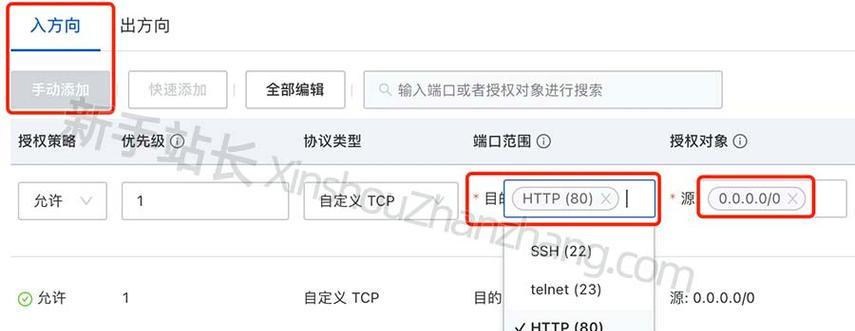
步骤一:确定所需服务及其默认端口号
在开始配置之前,您需要确定服务器将提供哪些服务,以及这些服务使用的默认端口号。HTTP服务通常使用80端口,HTTPS服务使用443端口。这一信息可通过服务提供商文档或互联网标准端口列表获得。
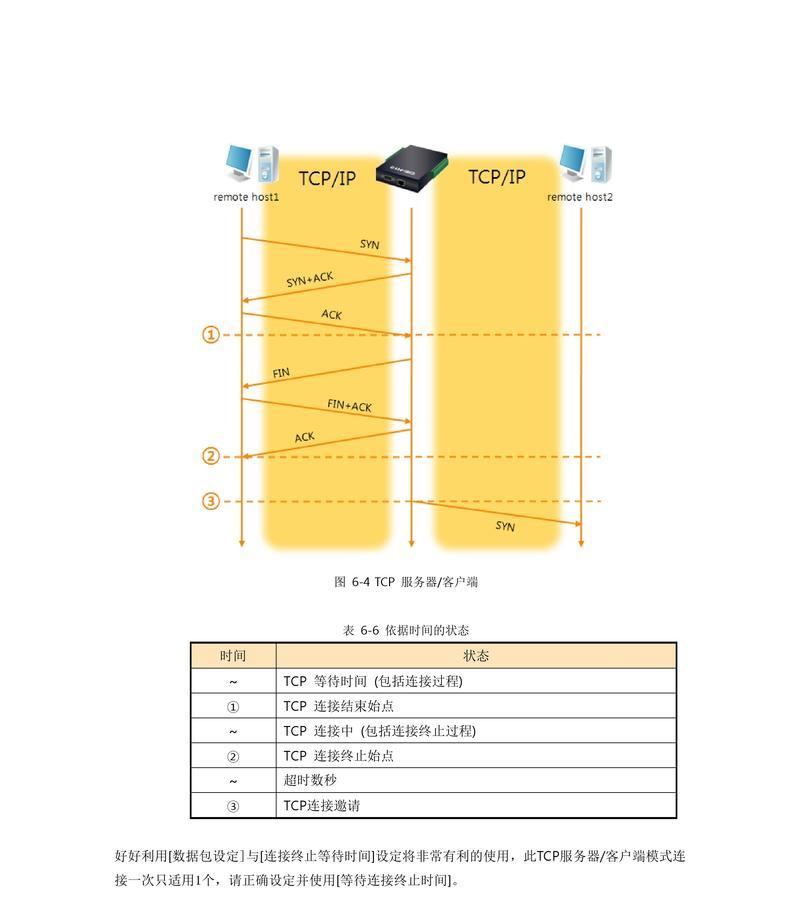
步骤二:登录服务器
通过SSH或远程桌面等方法登录到您的服务器。登录后,您将需要管理员权限来更改端口配置。
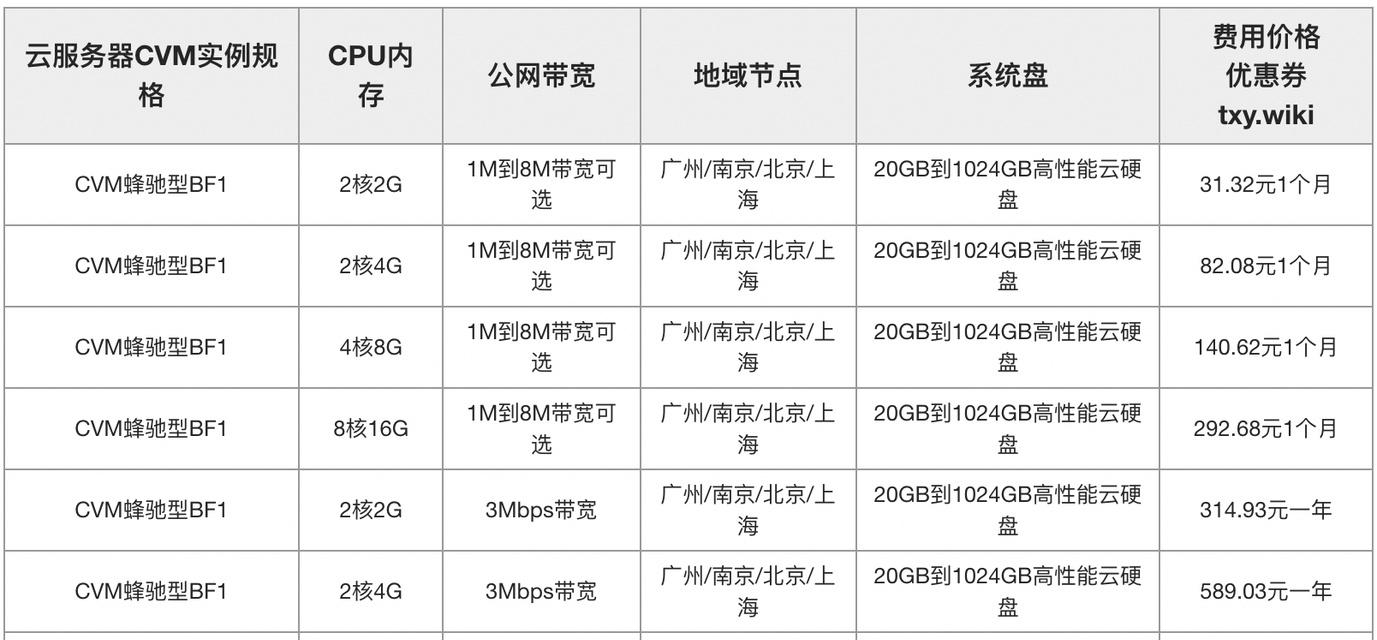
步骤三:修改配置文件
不同的服务使用不同的配置文件来定义端口。以下是一些常用服务及其配置文件的示例:
ApacheWeb服务器:修改`/etc/httpd/conf/httpd.conf`或`/etc/apache2/httpd.conf`文件,找到`Listen`指令,并更改端口号。
NginxWeb服务器:修改`/etc/nginx/nginx.conf`文件,更改`server`块中的`listen`指令。
MySQL数据库:修改`/etc/mysql/my.cnf`文件,更改`port`指令。
对于每个服务,您可能需要为每个端口创建防火墙规则(将在步骤四中介绍)。
步骤四:配置防火墙规则
服务器防火墙负责监控和控制进出服务器的网络流量。请确保为修改后的端口创建新的防火墙规则,以允许适当的服务流量通过。
以Ubuntu系统的UFW防火墙为例,您可以使用如下命令为新的端口配置规则:
```bash
sudoufwallow8080/tcp
```
这个命令为TCP协议的8080端口添加了允许规则。
步骤五:重启服务
修改服务配置后,需要重启该服务以使更改生效。使用以下命令进行重启:
```bash
sudosystemctlrestartapache2
```
请将`apache2`替换为您具体需要重启的服务名称。
步骤六:测试配置
配置更改后,您应该测试端口是否正确配置并开放。可以使用`telnet`或`nc`(netcat)命令来测试端口连接。
检查80端口是否开放的命令为:
```bash
telnetyour_server_ip80
```
如果端口配置正确,您应该看到相应的响应信息。
常见问题解答
Q1:如果我更改了SSH的默认端口,如何连接到服务器?
A1:在连接时,您需要指定新的端口号。如果SSH端口从默认的22更改为了2222,连接命令将变成:
```bash
ssh-p2222username@your_server_ip
```
Q2:我需要为每个服务单独配置防火墙规则吗?
A2:是的,每个开放的端口都需要一个相应的防火墙规则来允许或拒绝流量。
实用技巧
备份配置文件:在进行任何修改之前,记得备份相关的配置文件。这样如果出现问题,您可以快速恢复到修改前的状态。
使用版本控制系统:对于配置文件,使用Git或其他版本控制系统进行跟踪更改,便于管理和回滚。
定期更新服务和操作系统:保持服务和操作系统的最新状态,以确保您拥有最新的安全补丁和性能改进。
通过遵循上述步骤,您应该能够成功配置企业级服务器的端口,并确保您的网络服务既安全又可靠。记住,在进行任何网络配置时,始终保持谨慎,确保您了解每个步骤的含义和潜在的影响。
标签: 服务器端口
版权声明:本文内容由互联网用户自发贡献,该文观点仅代表作者本人。本站仅提供信息存储空间服务,不拥有所有权,不承担相关法律责任。如发现本站有涉嫌抄袭侵权/违法违规的内容, 请发送邮件至 3561739510@qq.com 举报,一经查实,本站将立刻删除。
相关文章
